
- •Лекция 3: Создание сложных примитивов
- •МЛекция 3: Создание сложных примитивов
- •Лекция 4: Редактирование примитивов
- •Лекция 5: Нанесение размеров
- •Лекция 6: Блоки и внешние ссылки
- •Лекция 6: Блоки и внешние ссылки
- •Вставка блока
- •Использование диалогового окна Insert
- •Использование дизайн-центра
- •Работа с атрибутами блоков Создание атрибутов блоков
- •Редактирование атрибутов
- •Лекция 7: Организация чертежа
- •Лекция 8: Создание сборочного чертежа и спецификации
- •Лекция 9: Взаимодействие с другими приложениями
- •Лекция 9: Взаимодействие с другими приложениями
- •Вставка, связывание и внедрение объектов
- •Вставка объектов через буфер обмена
- •Внедрение объектов
- •Первый способ внедрения
- •Второй способ внедрения
- •Третий способ внедрения
- •Связывание объекта
- •Лекция 9: Взаимодействие с другими приложениями
- •Мастер публикации в Web
- •Просмотр чертежей dwf
- •Подключение подложки dwf
- •Настройка подложки dwf
- •Обрезка подложки dwf
- •Вывод рамки
- •Привязка к объектам подложки
- •Ключевые термины
- •Краткие итоги
- •Вопросы
- •Упражнение "Создание и просмотр файла dwf"
- •Лекция 10: Трехмерное моделирование
- •Лекция 11: Выполнение технического проекта
- •Постановка задачи
- •Стадии разработки
- •Заявка на разработку проекта
- •5. Технические требования
- •5.1. Состав проекта
- •5.2. Требования к планировке усадьбы
- •5.3. Конструктивные требования к коттеджу
- •7. Порядок внесений изменений и дополнений
Первый способ внедрения
Запустите команду INSERTOBJ через меню Insert - OLE Object. В появившемся диалоговом окне Insert Object ( рис. 9.5) имеется возможность выбора.

Рис. 9.5. Диалоговое окно создания нового OLE-объекта
Если вы хотите создать новый файл, то установите переключатель в положение Create New (Создать новый). Далее нужно выбрать приложение и создать новый файл. В меню File приложения есть команда возврата в AutoCAD.
Если вы хотите внедрить существующий файл, то установите переключатель в положение Create from File (Создать из файла). Диалоговое окно изменится. Его новый вид показан на рис. 9.6.
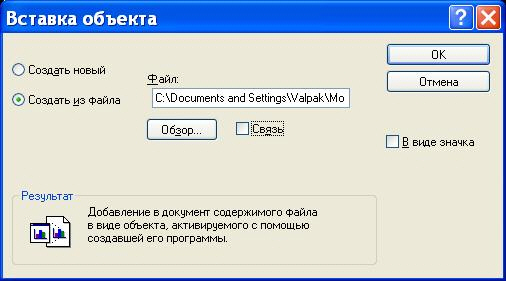
Рис. 9.6. Диалоговое окно создания OLE-объекта из файла
При двойном щелчке на внедренных объектах вызывается программа-источник с открытым в ней внедренным файлом. После редактирования нужно вернуться в AutoCAD через меню File.
Второй способ внедрения
Откройте приложение-источник. Скопируйте из него объект в буфер обмена.
В файле AutoCAD выберите команду Edit - Paste Special. Диалоговое окно специальной вставки показано на рис. 9.7.
Установить переключатель в положение Вставить. Закрыть приложение.

Рис. 9.7. Диалоговое окно внедрения OLE-объекта
Третий способ внедрения
Открыть чертеж-приемник AutoCAD.
Открыть приложение-источник и выделить объект при нажатой клавише CTRL.
Перетащить объект в окно AutoCAD при нажатой клавише CTRL. Если окно не видно на экране, то перетащить объект на пиктограмму AutoCAD на панели задач. Не следует отпускать клавишу мыши до тех пор, пока не распахнется окно приемника. Тогда перетащить объект на нужное место на экране.
На рис. 9.7 перечислены типы данных, которые можно вставить как объекты. Запишем их характеристики в таблице.
Тип данных |
Описание |
Объект приложения-источника |
Объект помещается в левом верхнем углу чертежа. Расчленить его нельзя, но можно выделить и с помощью маркеров растянуть или переместить. Это внедренный объект. При двойном щелчке на нем запускается приложение источника для редактирования. |
Рисунок (Метафайл) |
Объект помещается в левом верхнем углу чертежа. Расчленить его нельзя, но можно выделить и с помощью маркеров растянуть или переместить. Объект нельзя редактировать с помощью источника или в AutoCAD. |
Растровый рисунок (Bitmap) |
|
Объекты AutoCAD (AutoCAD Entities) |
Выводится приглашение задать точку вставки, коэффициент масштабирования и угол поворота. Объект можно расчленить на отдельные объекты. Текстовые объекты сохраняют свой первоначальный шрифт и параметры форматирования. |
Объект изображения (Image Entity) |
Выводится приглашение задать точку вставки, коэффициент масштабирования и угол поворота. Объект вставляется как квадрат размером 1х1. Объект является разновидностью растрового изображения. Его можно расчленить, но изображение при этом теряется. |
Текст (Text) |
Объект помещается в левом верхнем углу чертежа. Его можно расчленить, но в результате текст потеряет первоначальный шрифт и параметры форматирования. |
